※本機能は有償のオプション機能です。
料金、お申込方法につきましては<こちら> よりご確認下さい。
ページ内コンテンツ
基本設定
楽楽B2B設定
【設定画面】
基本設定>店舗設定>外部サービス連携タブ内「Re:lation連携」
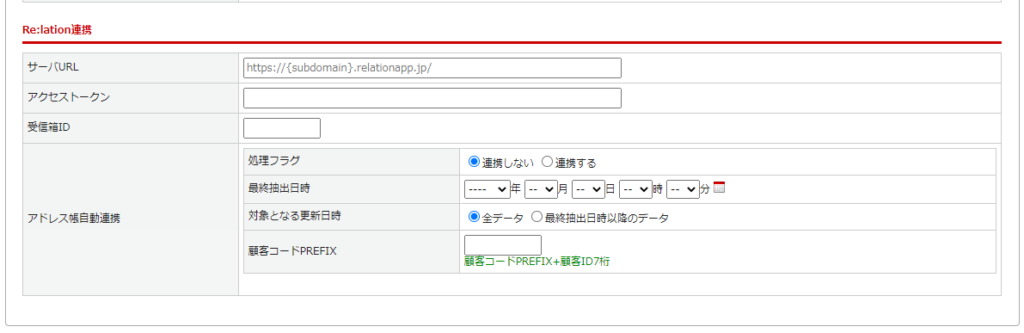
| 項目 | 内容 |
|---|---|
| サーバURL | サーバURLを入力します。 |
| アクセストークン | アクセストークンを入力します。 ※アクセストークンの発行はingage社にお問い合わせください。 その際、楽楽B2Bとの連携である旨をお伝えください。 |
| 受信箱ID | 連携する受信箱のIDを入力します。 ※受信箱IDはRe:lation画面から確認可能です。(ID確認方法はこちら) |
| アドレス帳自動連携 |
楽楽B2BとRe:lationでのアドレス帳自動連携の設定です。 設定することで定期的(約15分間隔)に自動連携されます。(自動連携について)
|
Re:lation設定
Re:lation画面より設定を行います。
詳しい設定方法はこちらをご覧ください。(https://ingage.jp/manual/relation/?p=9307 )
設定後変更内容
設定後の楽楽B2B、Re:lation画面の変更内容です。
楽楽B2B
下記タブ内のアイコンを押下すると、Re:lation画面が表示されます。
・顧客登録 ・加盟店グループ登録 ・加盟店登録 ・受注登録 ・定期購入お申し込み管理 ・応対履歴
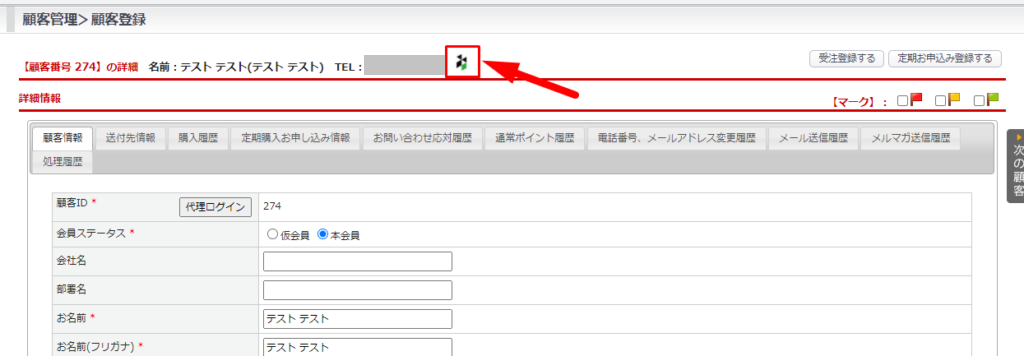
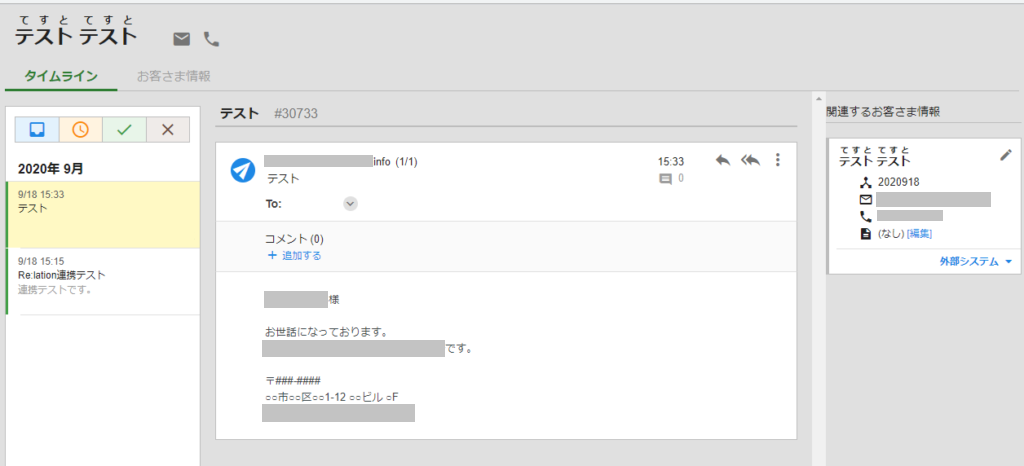
Re:lation
メール詳細画面>関連するお客様情報の”外部システム” から設定したリンク先へ移動できます。
(URL設定例) https://ドメイン/admin/customer/edit.php
※ドメインはご利用環境のドメインを記載してください。
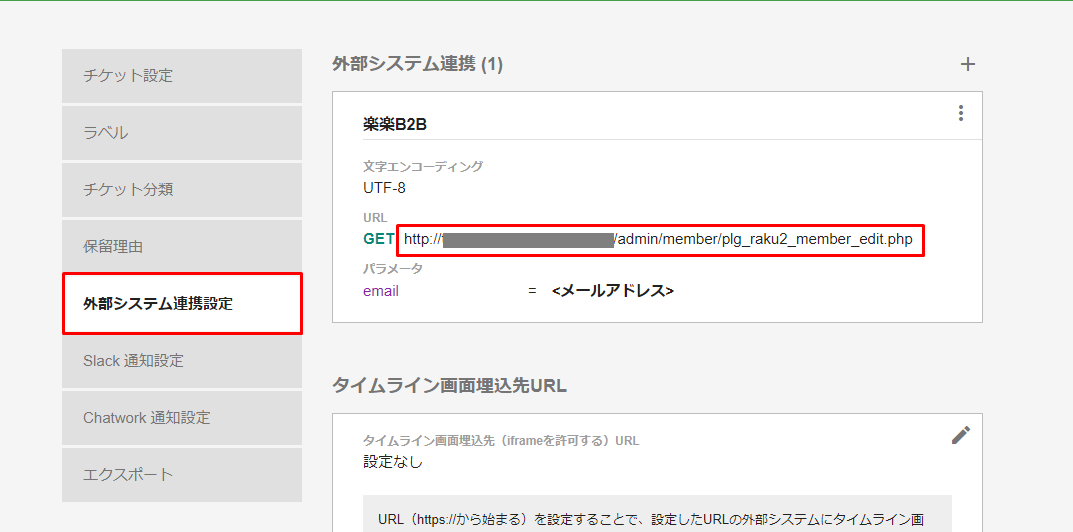
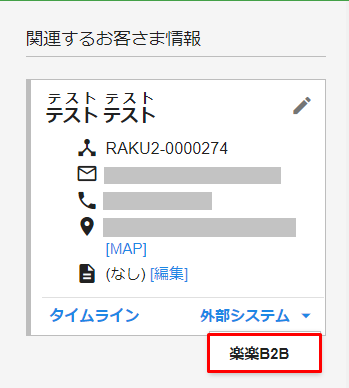
自動連携
自動連携の設定を行うことで、楽楽B2Bで登録された顧客情報は定期的(約15分間隔)にRe:lationのアドレス帳に登録されます。
また、顧客コードを設定しておくことで連携された顧客の識別が容易になります。
※なお、連携には弊社側でのシステム調整が必要です。
お手元で準備が整いましたら、お知らせください。
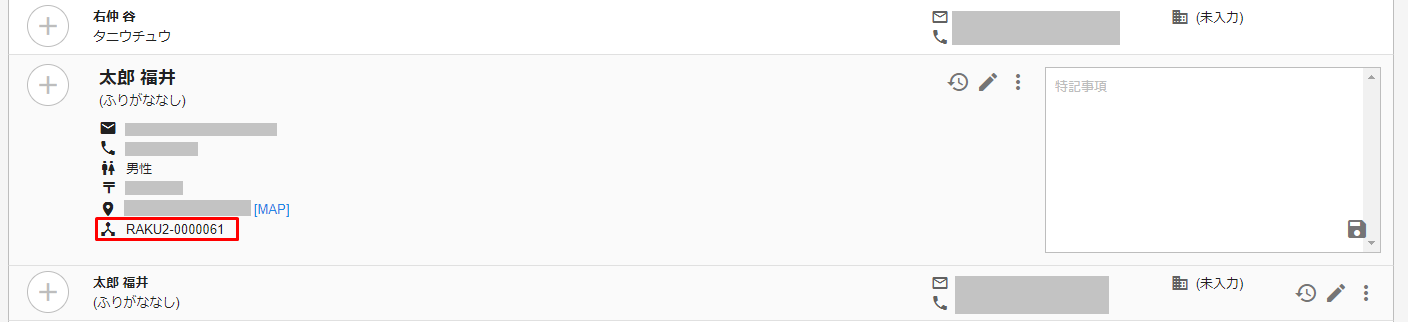
この記事は役に立ちましたか?

